切换电源计划要求您从控制面板或 Windows 设置应用程序打开电源选项小程序。在“电源选项”小程序中,您可以选择三个选项之一 - 平衡、高性能和节能程序,也可以创建自己的自定义计划。例如,您可能有一些原因在电源计划之间切换;
- 您可以选择“高性能”电源计划以在玩游戏时增加FPS。
- 当笔记本电脑电池电量低时,您可以切换到“省电”计划,使电池续航时间更长。
- 在夏季,您可以创建自己的电源计划,以降低CPU频率并避免笔记本电脑变热。
- 您可以创建一个特殊计划来防止计算机在下载过程中进入睡眠状态。
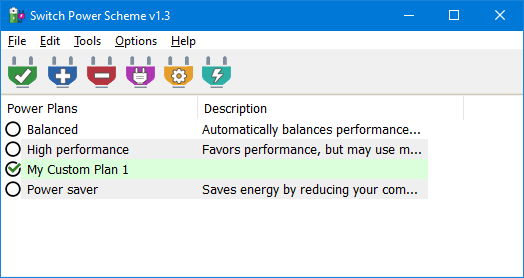
有很多方法可以切换电源计划,例如;右键单击任务栏中的电池图标 - 选择电源选项 - 选择合适的电源计划之一,或者您可以使用 Windows 移动中心并在电池状态下选择要使用的电源计划。您还可以使用命令提示符或Powershell。每天多次切换电源计划非常耗时。我们创建了一个小型便携式免费应用程序“开关电源方案”来简化整个过程。
最新消息(2021年7月11日,星期五)
- [修复]–导出-导入选项
- [已添加]–当鼠标悬停在托盘图标
- [已添加]–能够选择当前程序的位置进行导入和导出
- [已添加]– 一些让步改进
如何使用开关电源方案应用程序
1.下载并解压缩,然后运行相应的exe文件(x86或x64)
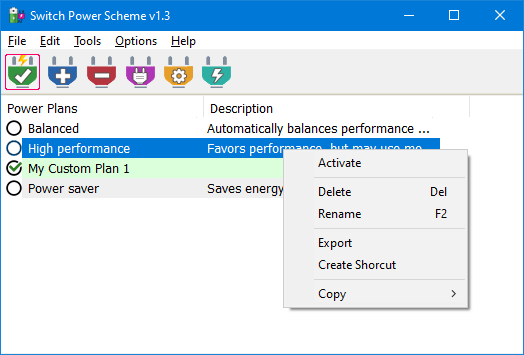
它具有简约的界面。您当前的所有电源计划都将列在 GUI 上
2.要在它们之间切换,只需选择一个并使用“应用所选”按钮或右键单击其中一个并选择“激活”选项。
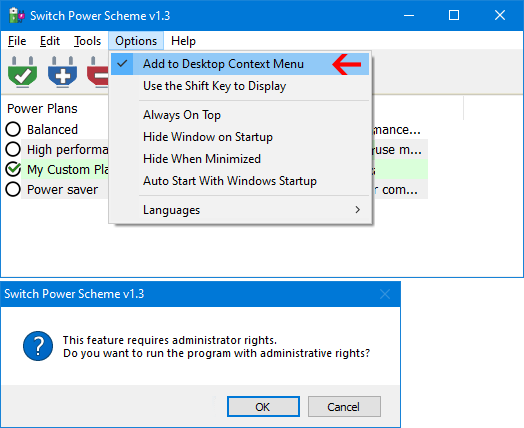
通过桌面快速切换电源计划 右键单击菜单
您还可以将所有电源计划添加到桌面右键单击菜单。选择选项 - 添加到桌面上下文菜单 ,如果您愿意,也可以使用“使用 Shift 键显示”功能。此功能需要管理员权限 选择“添加到桌面上下文菜单”功能后,弹出窗口将要求使用管理权限运行软件的权限
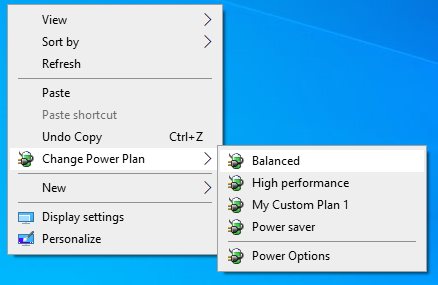
请在软件以管理员权限启动后重复上一个操作(这不是错误或错误)。然后右键单击桌面以通过右键单击菜单更改电源计划。
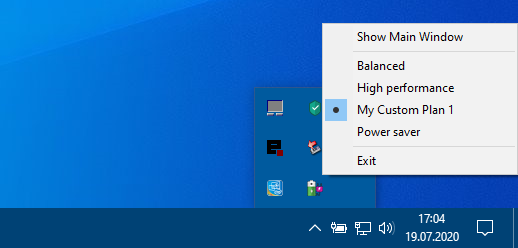
如果您希望通过系统托盘使用“切换电源方案”选项,单击系统托盘图标可让您快速访问所有电源状态。该应用程序与自定义电源计划兼容,因此您可以创建自己的电源设置选项,开关电源方案将允许您选择它。
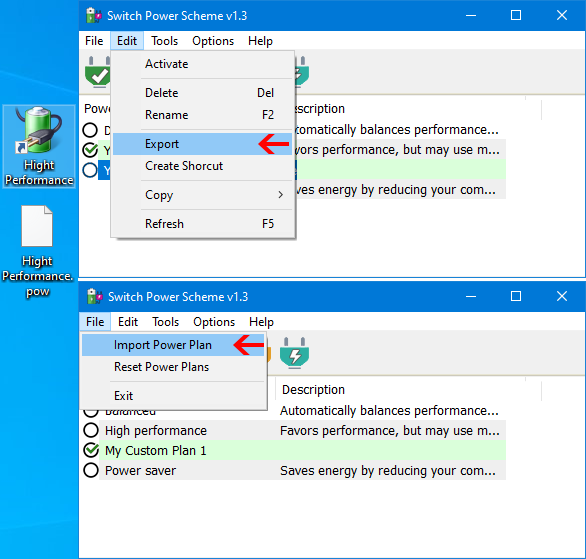
导出-导入电源计划或创建快捷方式
开关电源方案应用程序允许您轻松导出或导入任何电源计划。右键单击其中一个并选择“导出”选项或选择其中一个电源计划并使用“编辑 - 导出”菜单。若要导入导出的电源计划,请使用“文件–导入电源计划”功能
使用切换电源方案,您可以重置电源计划 ,轻松重命名其中一个或创建桌面快捷方式以一键轻松切换此计划。
- 支持的操作系统:Windows 11 , Windows 10 , Windows 8.1 , Windows 8 , Windows 7 , Vista
- 支持的语言:英语 , 土耳其语 , 德语 , 波兰语 , 日语 , 法语 , 韩语 , 希腊语 , 俄语 , 保加利亚语 , 西班牙语 , 意大利语 , 荷兰语 (荷兰) , 波斯语 , 罗马尼亚语 , 匈牙利语 , 中文(繁体) , 中文(简体) , 瑞典语 , 葡萄牙语(巴西) , 希伯来语 , 阿拉伯语
文件: sPowers_x64.exe
MD5: 8070124a0301d81c5b48e421a9626536
SHA1: 05c262ab85dd4c625eab23f1955872ad81cc0cfe
文件: spowers.exe
MD5: b4802866d0f389fb380c8f5492fe7a55
SHA1: 7dcedb59666d039c1c78f54fdf6647c20ed78357
软件官网下载:https://www.sordum.org/12818/switch-power-scheme-v1-3/











